فهرست مطالب
این آموزش به شما سه راه سریع و آسان برای افزودن یک شکست خط در سلول اکسل را آموزش میدهد: از یک میانبر برای تایپ چند خط، Find & ویژگی را جایگزین کنید تا پس از یک کاراکتر خاص، یک بازگشت مجدد و فرمولی برای ترکیب قطعات متنی از چندین سلول که هر کدام در یک خط جدید شروع میشوند، اضافه کنید.
هنگام استفاده از Excel برای ذخیره و دستکاری ورودیهای متن، ممکن است گاهی اوقات می خواهید قسمت خاصی از یک رشته متن در یک خط جدید شروع شود. یک مثال خوب از متن چند خطی میتواند برچسبهای پستی یا برخی از جزئیات شخصی وارد شده در یک سلول باشد.
در اکثر برنامههای Office، شروع یک پاراگراف جدید مشکلی نیست - کافی است Enter را روی صفحه کلید خود فشار دهید. اما در مایکروسافت اکسل، این کار متفاوت است - با فشار دادن کلید Enter ورودی کامل می شود و مکان نما به سلول بعدی منتقل می شود. بنابراین، چگونه یک خط جدید در اکسل ایجاد می کنید؟ سه راه سریع برای انجام این کار وجود دارد.
نحوه راه اندازی یک خط جدید در سلول اکسل
سریعترین راه برای ایجاد یک خط جدید درون یک سلول با استفاده از میانبر صفحه کلید است:
- Windows میانبر برای شکست خط: Alt + Enter
- Mac میانبر برای فید خط: Control + Option + Return یا Control + Command + Return
در Excel 365 برای Mac ، میتوانید از Option + Return نیز استفاده کنید. گزینه معادل کلید Alt در ویندوز است، بنابراین به نظر می رسد میانبر اصلی ویندوز (Alt + Enter) اکنون برای مک نیز کار می کند.اگر برای شما کار نمی کند، میانبرهای سنتی مک بالا را امتحان کنید.
اگر از طریق Citrix به Excel برای Mac دسترسی دارید، می توانید با Command + Option + خط جدیدی ایجاد کنید. ترکیب کلید بازگشت. (از آماندا برای این نکته متشکرم!)
برای افزودن یک خط جدید در سلول اکسل با یک میانبر، لطفاً این مراحل را دنبال کنید:
- روی سلولی که میخواهید دوبار کلیک کنید یک خط شکسته وارد کنید.
- اولین قسمت متن را تایپ کنید. اگر متن از قبل در سلول است، مکان نما را در جایی که میخواهید خط را بشکنید، قرار دهید.
- در ویندوز، همزمان با فشار دادن کلید Enter، Alt را نگه دارید. در Excel برای Mac، همزمان با فشار دادن کلید Return، Control و Option را نگه دارید.
- برای اتمام کار و خروج از حالت ویرایش، Enter را فشار دهید.
در نتیجه، چندین خط خواهید داشت. در سلول اکسل اگر متن همچنان در یک خط نشان داده میشود، مطمئن شوید که ویژگی Wrap text روشن است.
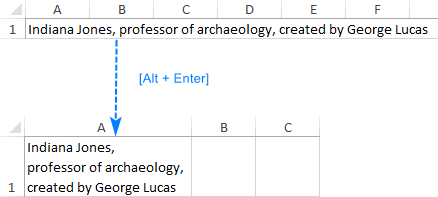
نکاتی برای انجام بازگردانی در اکسل
نکتههای زیر نشان میدهند که چگونه از مشکلات رایج هنگام درج چند خط در یک سلول جلوگیری کنید و چند کاربرد نامشخص را نشان دهید.
فعال کردن Wrap text
برای دیدن چندین خط در یک سلول سلول، باید متن Wrap را برای آن سلول فعال کنید. برای این کار، به سادگی سلول(ها) را انتخاب کنید و روی دکمه Wrap Text در برگه Home ، در گروه Alignment کلیک کنید. در برخی موارد، ممکن است لازم باشد عرض سلول را به صورت دستی تنظیم کنید.
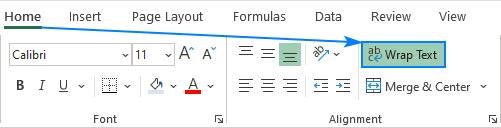
افزودن چندگانهبرای افزایش فاصله بین خطوط، خط شکسته می شود
اگر می خواهید دو یا چند خط بین قسمت های مختلف متن فاصله داشته باشید، Alt + Enter را دو بار یا بیشتر فشار دهید. با این کار فیدهای خطی متوالی در یک سلول وارد می شود، مانند تصویر زیر:
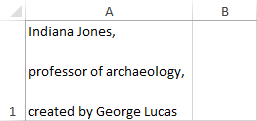
یک خط جدید در فرمول ایجاد کنید تا خواندن آن آسان تر شود
گاهی اوقات ، ممکن است مفید باشد که فرمول های طولانی را در چند خط نشان دهید تا درک و اشکال زدایی آنها آسان تر شود. میانبر شکست خط اکسل نیز می تواند این کار را انجام دهد. در یک سلول یا در نوار فرمول، مکان نما را قبل از آرگومانی که می خواهید به یک خط جدید منتقل کنید قرار دهید و Ctrl + Alt را فشار دهید. پس از آن، Enter را فشار دهید تا فرمول تکمیل شود و از حالت ویرایش خارج شوید.
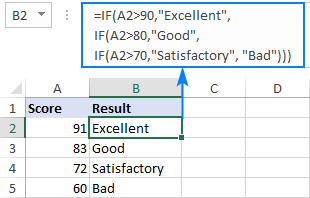
نحوه وارد کردن یک شکست خط بعد از یک کاراکتر خاص
در صورت دریافت یک کاربرگ با تعداد زیادی ورودی یک خطی، شکستن هر خط به صورت دستی ممکن است ساعت ها طول بکشد. خوشبختانه، یک ترفند بسیار مفید برای قرار دادن چندین خط در تمام سلول های انتخاب شده در یک حرکت وجود دارد!
به عنوان مثال، اجازه دهید پس از هر کاما در یک رشته متن، یک بازگشت مجدد اضافه کنیم:
- همه سلول هایی را که می خواهید یک خط(های) جدید در آنها شروع کنید انتخاب کنید.
- Ctrl + H را فشار دهید تا برگه Replace در گفتگوی Find and Replace اکسل باز شود. یا روی Find & > Replace را در برگه Home ، در گروه Editing انتخاب کنید.
- در Find and Replace کادر محاوره ای، موارد زیر را انجام دهید:
- در قسمت Find what یک کاما و یک فاصله (, ) تایپ کنید. اگر رشتههای متنی شما با کاما بدون فاصله از هم جدا شدهاند، فقط یک کاما (،) تایپ کنید.
- در قسمت Replace with ، Ctrl + J را فشار دهید تا یک بازگشت بار وارد شود. با این کار به جای هر کاما یک خط شکست وارد می شود. کاما حذف خواهد شد. اگر میخواهید یک کاما را در انتهای هر خط نگه دارید، اما در آخر، یک کاما تایپ کنید و سپس میانبر Ctrl + J را فشار دهید.
- دکمه Replace All را کلیک کنید.
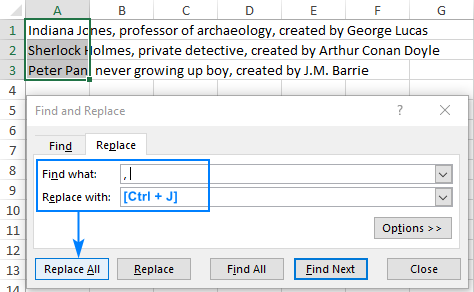
تمام شد! چندین خط در سلول های انتخاب شده ایجاد می شود. بسته به ورودی شما در فیلد Replace with ، یکی از نتایج زیر را دریافت خواهید کرد.
همه کاماها با برگردانده های حمل جایگزین می شوند:
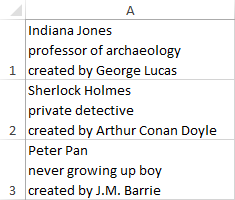
یک شکست خط بعد از هر کاما درج می شود و تمام کاماها را نگه می دارد:
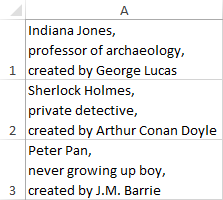
چگونه یک خط جدید در سلول اکسل با فرمول ایجاد کنیم
میانبر صفحه کلید برای وارد کردن دستی خطوط جدید در سلول های جداگانه مفید است و Find and Replace برای شکستن چندین خط در یک زمان عالی است. در صورتی که دادهها را از چندین سلول ترکیب میکنید و میخواهید هر قسمت در یک خط جدید شروع شود، بهترین راه برای افزودن یک بازگشت باری استفاده از یک فرمول است.
در مایکروسافت اکسل، یک تابع ویژه وجود دارد که کاراکترهای مختلف را در سلول ها وارد کنید - تابع CHAR. در ویندوز، کد کاراکتر برای شکست خط 10 است، بنابراین از CHAR(10) استفاده خواهیم کرد.
برای قرار دادنبا هم مقادیر چندین سلول، می توانید از تابع CONCATENATE یا عملگر الحاق (&) استفاده کنید. و تابع CHAR به شما کمک میکند تا خطوط شکست را در میان وارد کنید.
فرمولهای عمومی به شرح زیر است:
cell1& CHAR(10) & cell2& CHAR(10) & cell3& …یا
CONCATENATE( cell1، CHAR(10)، cell2، CHAR(10)، cell3،…)با فرض تکه های متن در A2، B2 و C2 ظاهر می شوند، یکی از فرمول های زیر آنها را در یک سلول ترکیب می کند:
=A2&CHAR(10)&B2&CHAR(10)&C2
=CONCATENATE(A2, CHAR(10), B2, CHAR(10), C2)
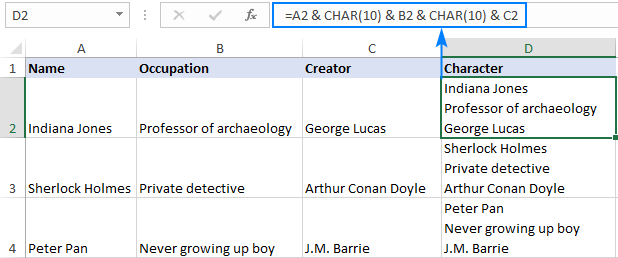
در Excel برای Office 365، Excel 2019 و Excel 2019 برای Mac، میتوانید از تابع TEXTJOIN نیز استفاده کنید. برخلاف فرمولهای بالا، نحو TEXTJOIN به شما امکان میدهد یک جداکننده برای جداسازی مقادیر متن اضافه کنید، که فرمول را فشردهتر و ساختن آسانتر میکند.
در اینجا یک نسخه عمومی وجود دارد:
TEXTJOIN(CHAR(10 ), TRUE, cell1, cell2, cell3,…)برای مجموعه داده نمونه ما، فرمول به شرح زیر است:
=TEXTJOIN(CHAR(10), TRUE, A2:C2)
Where:
- CHAR(10) بین هر مقدار متن ترکیبی، یک بازگشت مجدد اضافه می کند.
- TRUE به فرمول می گوید که سلول های خالی را رد کند.
- A2:C2 سلول هایی هستند که باید به یکدیگر ملحق شوند.
نتیجه دقیقاً مانند CONCATENATE است:
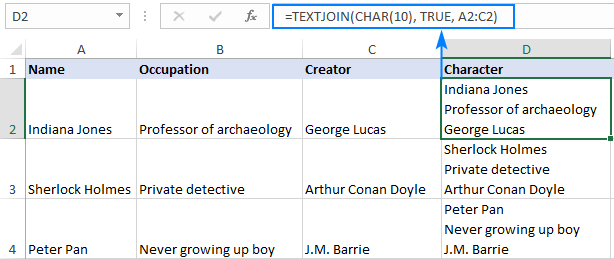
یادداشت ها:
- برای اینکه چندین خط در یک سلول ظاهر شوند، به یاد داشته باشید که Text Wrap را فعال کرده باشید و سلول عرض را تنظیم کنید.نیاز است.
- کد کاراکتر برای بازگشت کالسکه بسته به پلت فرم متفاوت است. در ویندوز، کد شکست خط 10 است، بنابراین از CHAR(10) استفاده می کنید. در Mac، 13 است، بنابراین از CHAR(13) استفاده میکنید.
به این ترتیب میتوان یک بازگشت باربری در اکسل اضافه کرد. از برای خواندن شما سپاسگزارم و امیدوارم هفته آینده شما را در وبلاگ خود ببینیم!
دانلودهای موجود
فرمولهایی برای ورود به خط جدید در سلول اکسل

